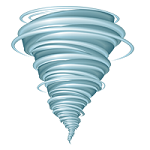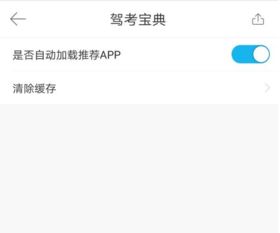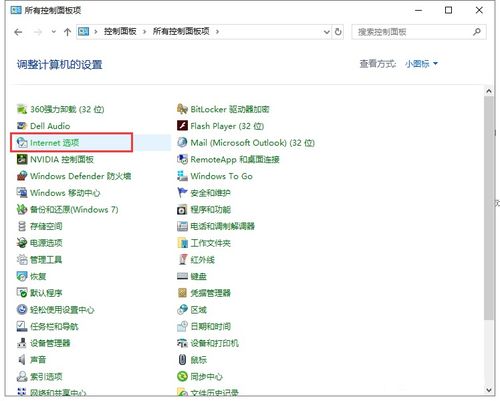轻松几步,彻底告别暴风资讯的推送烦恼!
如何关掉暴风资讯

在使用暴风影音观看视频时,许多用户都会遇到暴风资讯弹窗的困扰。这个弹窗不仅打断了观影体验,还可能包含一些不感兴趣的内容。为了帮助大家解决这个问题,本文总结了多种关掉暴风资讯的方法,希望能够帮助目标用户全面了解并轻松关闭这一弹窗。
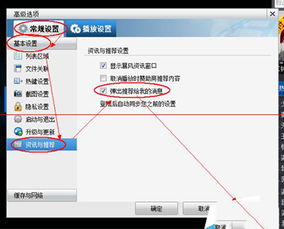
方法一:通过暴风影音设置关闭
步骤一:打开暴风影音
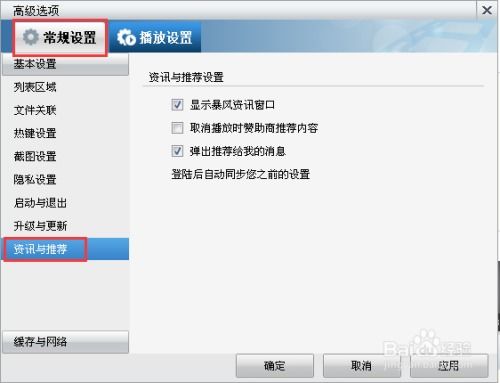
首先,确保你的电脑上已经安装了暴风影音,并且已经打开该软件。
步骤二:进入高级选项
1. 点击暴风影音窗口左上角的“暴风影音”字样。
2. 在弹出的菜单中,选择“高级选项”。
步骤三:找到资讯与推荐设置
1. 在高级选项窗口中,找到“常规设置”选项卡。
2. 向下滚动,找到“资讯与推荐”这一项,点击进入。
步骤四:取消显示暴风资讯窗口
1. 在资讯与推荐设置中,找到“显示暴风资讯窗口”选项。
2. 取消该选项前面的勾选框中的勾。
步骤五:应用并确定
1. 点击“应用”按钮,使更改生效。
2. 最后点击“确定”按钮,关闭高级选项窗口。
至此,你已经成功通过暴风影音的内置设置关闭了暴风资讯弹窗。
方法二:使用360杀毒的弹窗拦截功能
步骤一:打开360杀毒
首先,确保你的电脑上已经安装了360杀毒,并且该软件处于打开状态。
步骤二:找到弹窗拦截功能
1. 在360杀毒的主界面上,找到并点击“弹窗拦截”功能。
步骤三:手动添加拦截项目
1. 进入弹窗拦截页面后,点击“手动添加”按钮。
2. 在弹出的窗口中,找到“暴风影音资讯”这一项,并将其勾选上。
步骤四:确定开启拦截
1. 勾选完毕后,点击“确定开启”按钮。
至此,360杀毒将会自动拦截暴风影音资讯弹窗,你再也不会在每次开启暴风影音时看到这一弹窗了。
方法三:通过暴风影音的右键菜单设置
步骤一:打开暴风影音
确保暴风影音已经打开,并且你正在观看视频或处于暴风影音的主界面。
步骤二:进入高级选项
1. 在暴风影音的播放窗口内,右键点击鼠标。
2. 在弹出的右键菜单中,选择“高级选项”。
步骤三:找到推荐设置
1. 在高级选项窗口中,找到并点击“推荐设置”选项卡。
步骤四:取消显示暴风资讯窗口
1. 在推荐设置中,找到“显示暴风资讯窗口”选项。
2. 取消该选项前面的勾选框中的勾。
步骤五:应用更改
1. 点击“应用”按钮,使更改生效。
2. 关闭高级选项窗口。
这种方法同样适用于想要通过暴风影音自带的设置关闭资讯弹窗的用户。
方法四:利用360弹窗拦截器的即时屏蔽功能
步骤一:触发暴风资讯弹窗
打开暴风影音,触发暴风资讯弹窗的出现。
步骤二:进入360弹窗拦截器页面
1. 及时点击暴风资讯弹窗右上角的“关闭此弹窗”后面的“设置”按钮。
2. 系统将自动跳转到360弹窗拦截器的页面。
步骤三:添加并拦截弹窗
1. 在360弹窗拦截器页面中,找到并点击“添加”按钮。
2. 在弹出的窗口中,选择“暴风影音资讯”这一项,然后点击“开始拦截”。
你也可以选择直接点击弹窗上的“屏蔽此弹窗”按钮,系统将自动为你添加并屏蔽这一弹窗,无需手动操作。
注意事项
1. 备份重要数据:在进行任何软件设置或修改时,建议先备份重要数据,以防不测。
2. 软件版本:本文所述方法适用于暴风影音和360杀毒的较新版本。如果你使用的是旧版本,建议升级到最新版本后再进行操作。
3. 其他弹窗:360弹窗拦截器不仅可以拦截暴风资讯弹窗,还可以拦截其他软件的弹窗广告。如果你有其他软件的弹窗困扰,同样可以使用这一工具进行屏蔽。
4. 定期更新:软件和弹窗拦截器都需要定期更新,以确保其能够识别和拦截最新的弹窗广告。
总结
暴风资讯弹窗对于很多用户来说是一个不必要的干扰。通过本文介绍的几种方法,你可以轻松地关闭这一弹窗,提升观影体验。无论是通过暴风影音的内置设置、360杀毒的弹窗拦截功能,还是利用360弹窗拦截器的即时屏蔽功能,都能够有效地
-
 魅族手机:轻松几步,告别烦人的内容推送!资讯攻略01-17
魅族手机:轻松几步,告别烦人的内容推送!资讯攻略01-17 -
 揭秘!轻松几步,让你的Windows 11彻底告别自动关机烦恼资讯攻略10-25
揭秘!轻松几步,让你的Windows 11彻底告别自动关机烦恼资讯攻略10-25 -
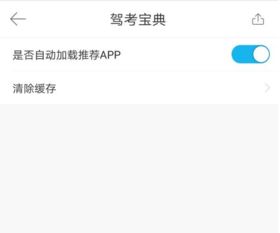 驾考宝典APP:轻松几步,彻底告别缓存烦恼!资讯攻略11-30
驾考宝典APP:轻松几步,彻底告别缓存烦恼!资讯攻略11-30 -
 一键告别暴风影音广告,轻松关闭暴风资讯弹窗资讯攻略11-11
一键告别暴风影音广告,轻松关闭暴风资讯弹窗资讯攻略11-11 -
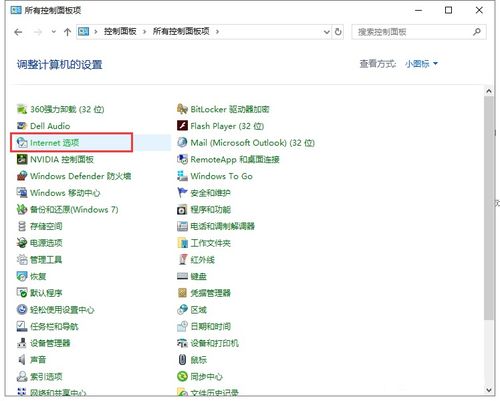 彻底告别Win10右下角游戏广告侵扰:实用技巧一键清除弹窗烦恼!资讯攻略10-24
彻底告别Win10右下角游戏广告侵扰:实用技巧一键清除弹窗烦恼!资讯攻略10-24 -
 告别烦扰!轻松学会关闭热点资讯广告的方法资讯攻略12-08
告别烦扰!轻松学会关闭热点资讯广告的方法资讯攻略12-08